Věřte nebo ne, od vydání veřejných verzí nových operačních systémů uběhly již téměř tři týdny. Během této doby už zajisté většina z vás, dost možná s pomocí našich článků, odzkoušela všemožné nové funkce a další vlastnosti, které se systémy přišly. Beta verze těchto operačních systémů jsou poté k dispozici již po dobu několika měsíců, konkrétně od června, kdy proběhla jablečná vývojářská konference WWDC20. Ať už patříte mezi beta testery, anebo mezi obyčejné uživatele, tak už jste si dost možná na vašem aktualizovaném iPhonu či iPadu v horní části displeje všimli zelené či oranžové tečky, které se mohou čas od času objevit. Proč se tyto tečky vůbec zobrazují?
Mohlo by vás zajímat
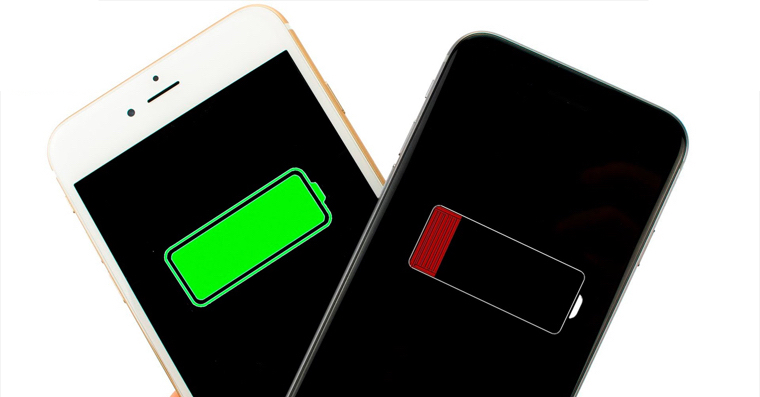
Co znamená oranžová a zelená tečka na displeji iPhone
Již po vydání prvních beta verzí jsme vám odpověď na výše zmíněnou otázku odpověděli. I přesto nám však neustále od našich čtenářů chodí na tohle téma dotazy, a proto jsme se rozhodli, že vám tento článek s vysvětlením přineseme ještě jednou. Hned na začátek můžeme uvést, že zelená a oranžová tečka, která se může zobrazit v horní části displeje, má co dočinění s bezpečností a soukromím. Applu, jakožto jedné z mála technologických společností, velmi záleží na tom, aby data jeho uživatelů byla v co největším bezpečí. Přesně proto se kalifornský gigant neustále snaží přicházet s novými funkcemi, díky kterým se mohou uživatelé cítit ještě bezpečněji. Jestliže se vám tedy v horní části displeje zobrazí zelená tečka, tak to znamená, že nějaká aplikace zrovna využívá vaši kameru. Pokud se naopak objeví tečka oranžová, tak zrovna nějaká aplikace používá mikrofon. Chcete-li zjistit, jaká konkrétní aplikace s kamerou či mikrofonem pracuje, tak stačí otevřít ovládací centrum, kde se zobrazí její název.
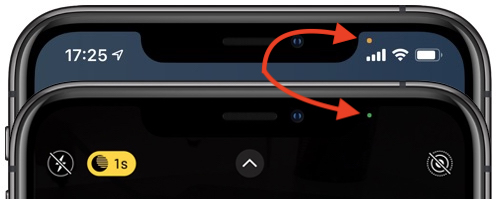
(De)aktivace přístupu ke kameře či mikrofonu
Jestliže pomocí výše uvedeného postupu zjistíte, že nějaká aplikace využívá kameru/mikrofon neoprávněně, tak jí to samozřejmě můžete zakázat. Stačí přejít do Nastavení -> Soukromí, kde poté podle potřeby otevřete sekci Fotoaparát nebo Mikrofon. V seznamu aplikací už poté můžete pomocí přepínačů přístup ke kameře či mikrofonu (de)aktivovat. Tyto zmíněné tečky jsou svým způsobem přejaty z macOS zařízení. Pokud totiž na Macu či MacBooku aktivujete FaceTime kameru, tak se přímo vedle ní rozsvítí fyzická zelená dioda, která vás o aktivitě předního fotoaparátu informuje. Nutno podotknout, že podle Applu nelze tuto ochrannou funkci žádným způsobem obejít. iPhony ani iPady fyzickou diodou nedisponují, což je možná pro některé uživatele škoda, a proto je nutné zobrazení tečky na displeji.

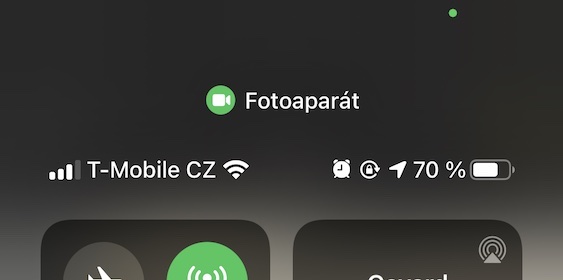
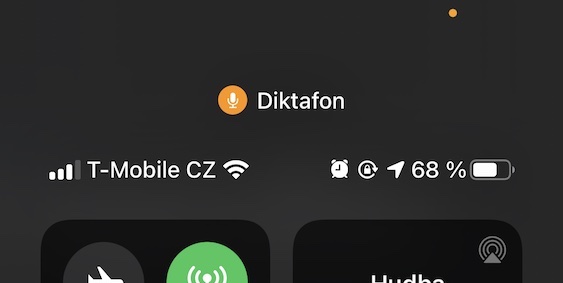
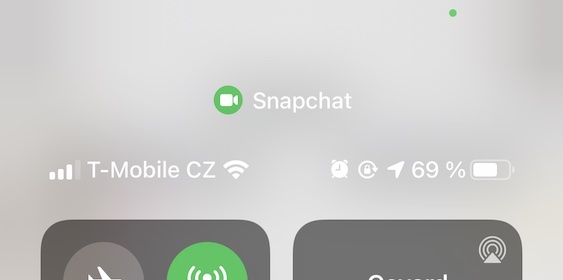
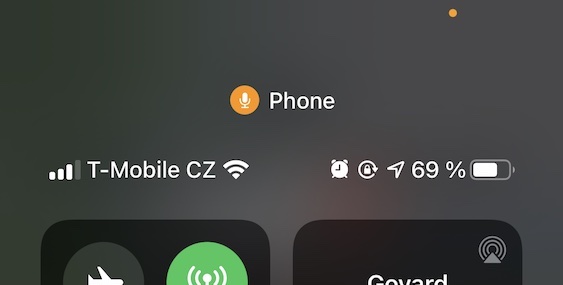
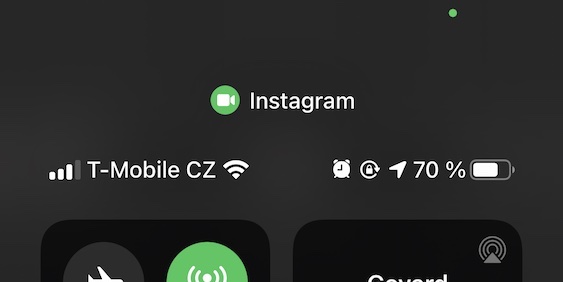
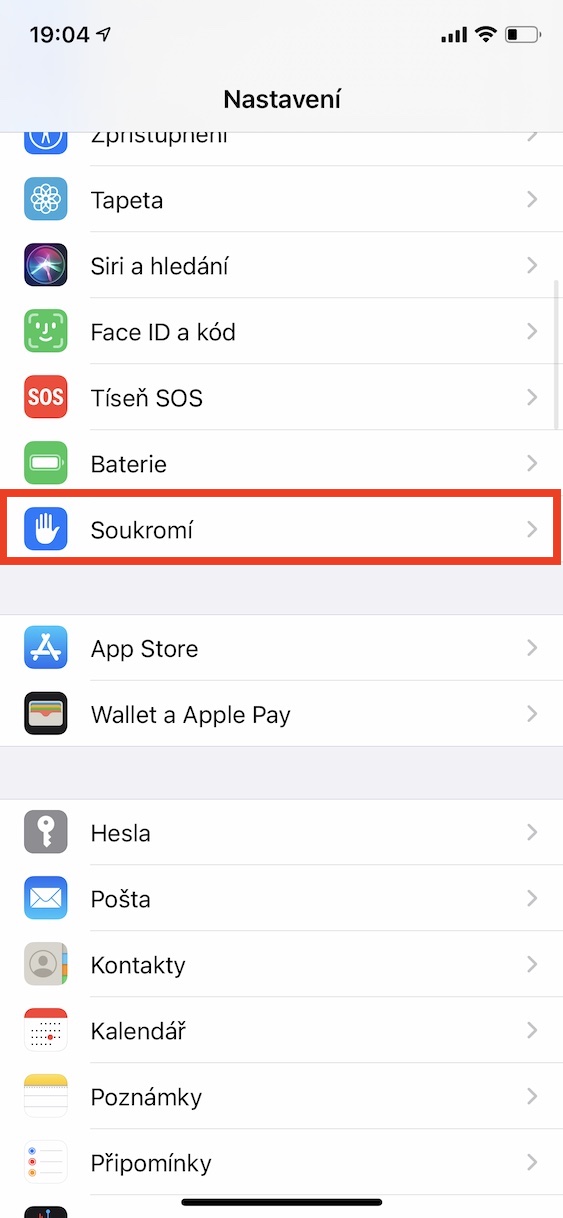
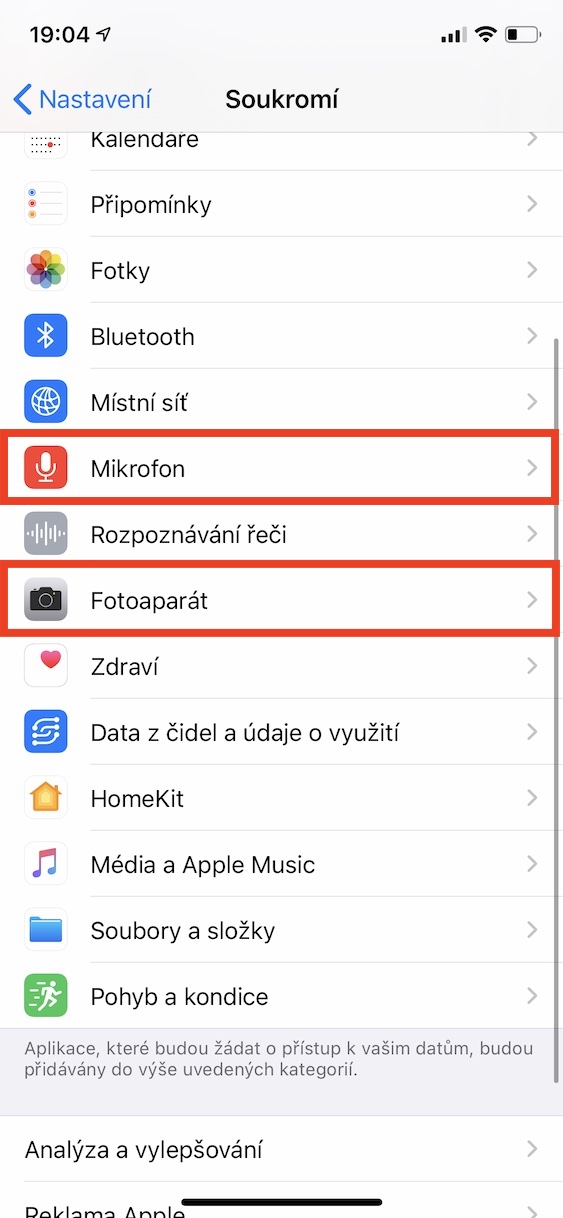
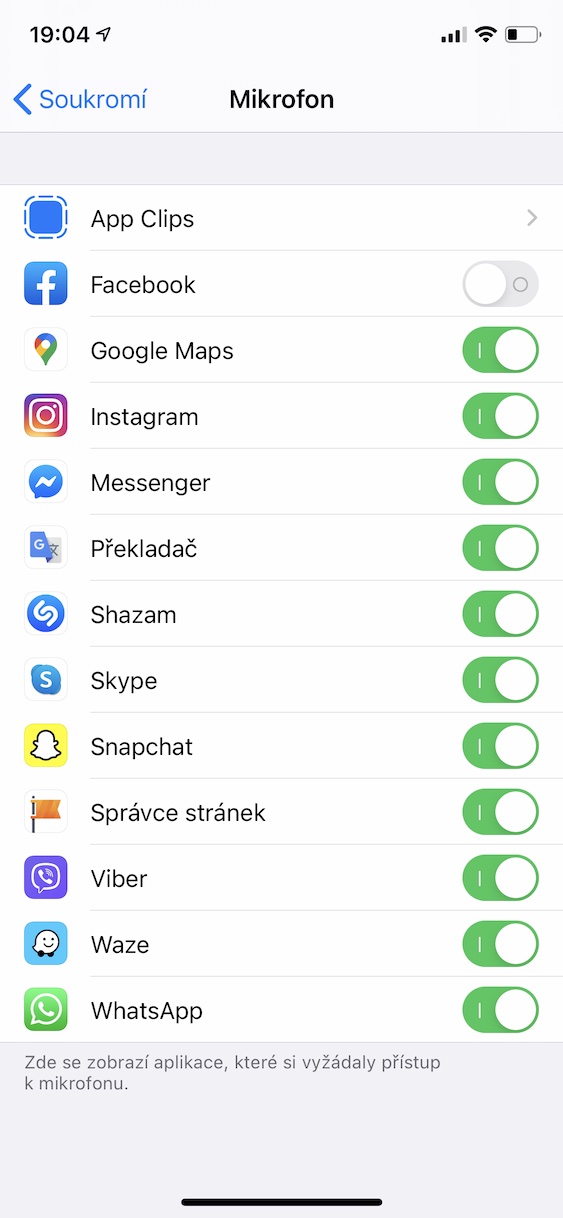
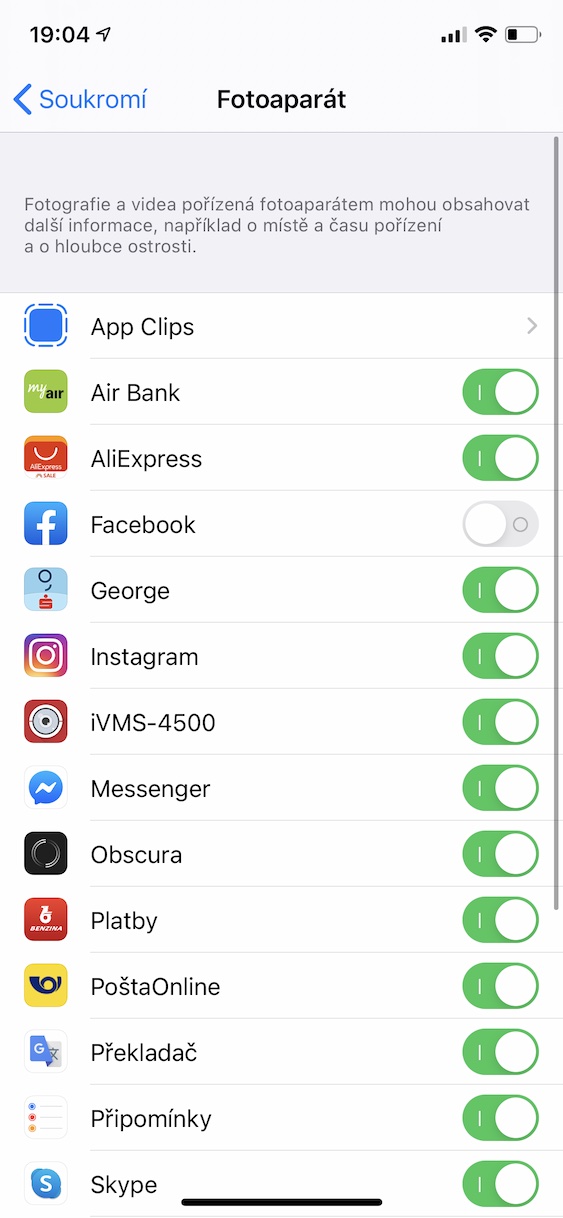




















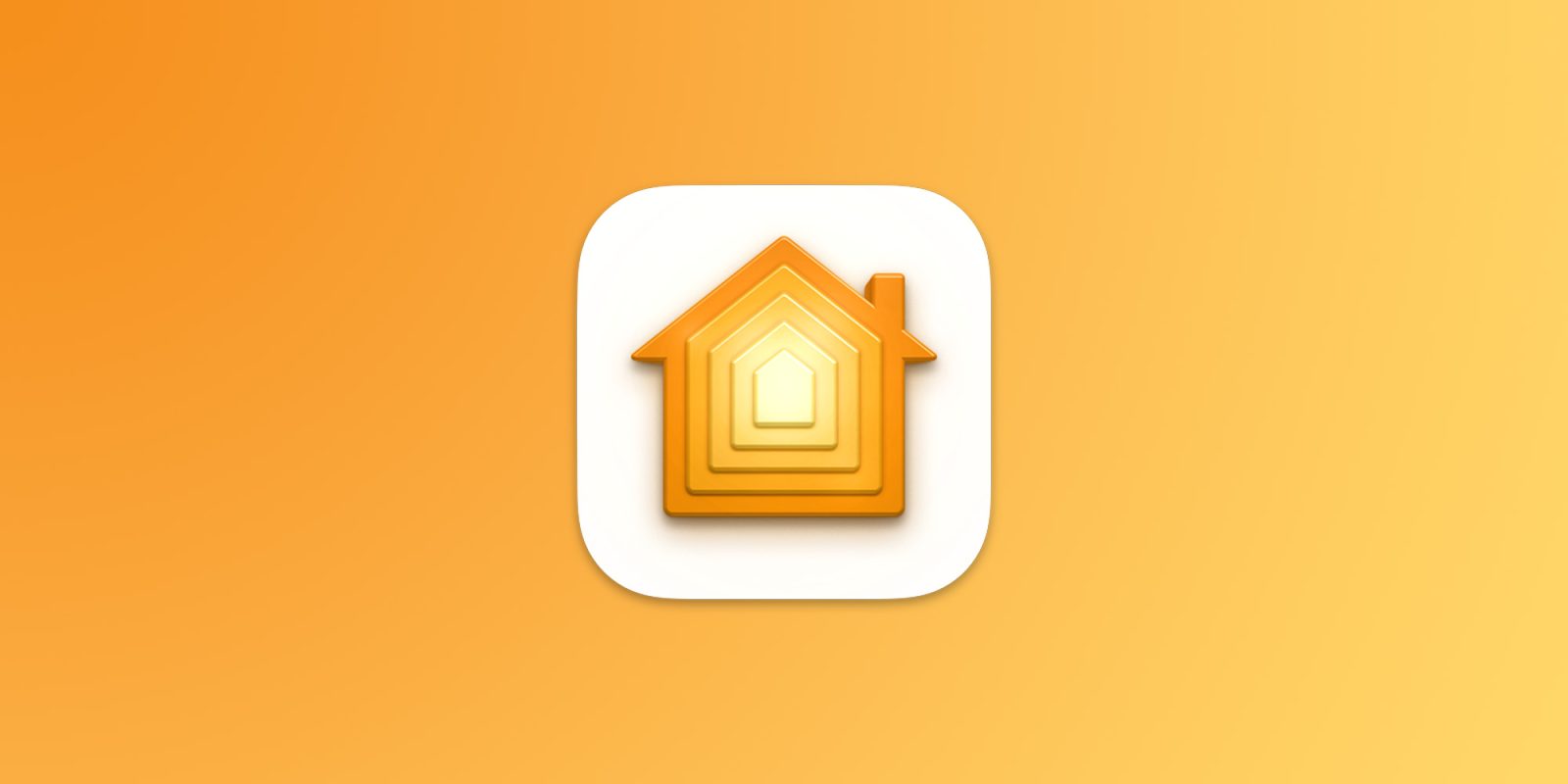





Me by zajímalo, proč pravidelně dáváte články o iPhonu do sekce iPad? Asi aby se nám, čtenářům, zpětně ty články “lépe“ hledaly.
Nad tímhle jsem se pozastavoval pár dní zpět taky..několikrát. Nakonec jsem to nekomentované, tak díky za to.
Kategorie jsou na našem webu seřazeny podle abecedy. Pokud jich při tvorbě článků zvolíme více, tak se zobrazí ta kategorie, která je v abecedě první. Vzhledem k tomu, že je tento článek návod a týká se jak iPhonu, tak iPadu, tak je zařazen do kategorií iPad, iPhone, Návody. Z těchto tří kategorií je první v abecedě iPad, a proto se zobrazuje iPad. Jinak bez problémů článek najdete i pod kategorií iPhone či Návody.
To je přeci notifikační dioda, android to má už 20 let a iOS na to přišel až nyní. Už se tĚším na dobu, kdy Apple objeví i AOD.
„Applu, jakožto jedné z mála technologických společností, velmi záleží na tom, aby data jeho uživatelů byla v co největším bezpečí“ tak to nezáleží, přímo v podmínkách používání Cloudu mají, že smí skenovat vaše dokumenty. Apple je fízlácká firma, akorát vás fízluje USA, to je celé. Kdo nechce být fízlován, ať nepoužívá mobi…… a techniku :D
Máte pravdu milá Lano. AOD bude jednou obrovská novinka ve světě společnosti Apple. Jen si troufám tvrdit, že Android notifikační diodu 20 let nemá, neboť tak dlouho mezi námi není a mimoto notifikační dioda není spojena s operačním systémem, nýbrž s konkrétním HW a modelem telefonu, tudíž zde máme i android telefony bez této diody.
Milé lano, ne, není to notifikacni dioda a ne, android telefony, které mají fyzickou diodu, ji nepoužívají k informování uživatelů, že spuštěná aplikace využívá kameru / mikrofon.
Tá dióda je o aktivovaní funkcie mikrofón resp. kamera v pozadí. Ak svieti – niekorea aplikácia požíva buďto mikrofón alebo kameru. A tiež lokalizačné služby majú funkciu diódy.
Dobry den , mam xs max a chtel bych se zepta jestli vite co znamena kdyz mi ta tecka sviti cervene?